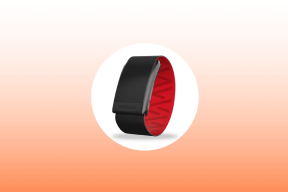Corrigir ERR_CONNECTION_TIMED_OUT erro do Chrome
Miscelânea / / November 28, 2021
Se você não conseguir acessar a Internet ou qualquer site usando o Google Chrome, não se preocupe, pois muitos usuários estão enfrentando um problema semelhante e, felizmente, existem várias soluções para resolver esse problema. Ao tentar visitar qualquer página da web no Chrome, você se depara com a mensagem de erro “ERR_CONNECTION_TIMED_OUT“. A causa deste erro parece ser Chrome desatualizado, sistema corrompido ou arquivos do Chrome, configuração de DNS incorreta, um proxy inválido ou a conexão pode estar sendo bloqueada de arquivos de hosts, etc. Então, sem perder tempo, vamos ver Como corrigir ERR_CONNECTION_TIMED_OUT erro do Chrome com a ajuda do tutorial listado abaixo.
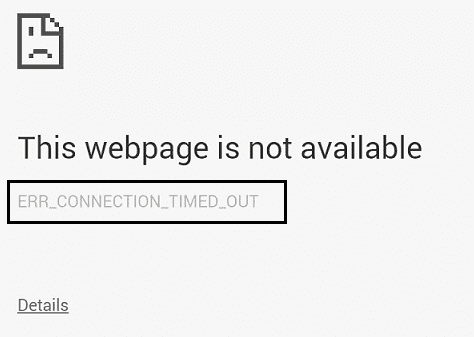
Conteúdo
- Corrigir ERR_CONNECTION_TIMED_OUT erro do Chrome
- Método 1: modificar o arquivo de hosts para permitir a conexão
- Método 2: desmarque o proxy
- Método 3: limpar dados de navegação
- Método 4: liberar DNS e renovar IP
- Método 5: Use o DNS do Google
- Método 6: Atualizar o driver do adaptador de rede
- Método 7: desativação temporária de antivírus e firewall
- Método 8: usar a ferramenta de limpeza do Chrome
Corrigir ERR_CONNECTION_TIMED_OUT erro do Chrome
Tenha certeza de criar um ponto de restauração apenas no caso de algo dar errado.
Método 1: modificar o arquivo de hosts para permitir a conexão
1. Pressione a tecla Windows + Q e digite Bloco de anotações e clique com o botão direito para selecionar Executar como administrador.
2. Agora clique Arquivo então selecione Abrir e navegue até o seguinte local:
C: \ Windows \ System32 \ drivers \ etc
3. Em seguida, no tipo de arquivo, selecione Todos os arquivos.
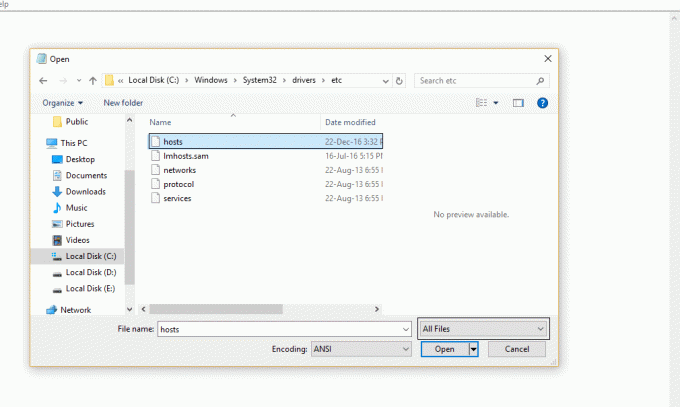
4. Então selecione os arquivo hosts e clique abrir.
5. Exclua tudo após o último # sinal.
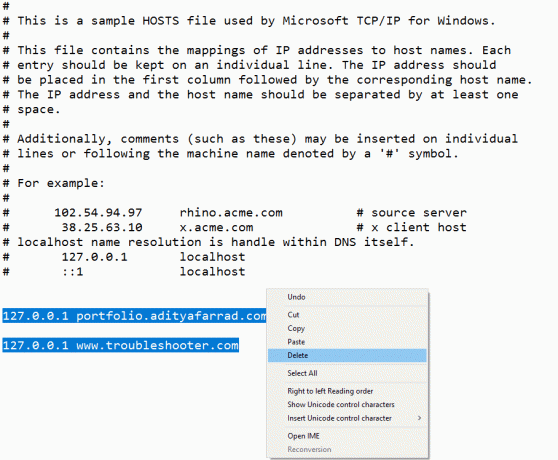
6. Clique Arquivo> salvar em seguida, feche o bloco de notas e reinicie o PC.
Método 2: desmarque o proxy
1. Pressione a tecla Windows + R e digite “inetcpl.cpl”E pressione Enter para abrir Propriedades da Internet.

2. Em seguida, vá para Guia Conexões e selecione configurações de LAN.

3. Desmarque Use um servidor proxy para a sua LAN e certifique-se de que “Detectar configurações automaticamente" está checado.

4. Clique OK em seguida, aplique e reinicie o PC.
Método 3: limpar dados de navegação
Quando os dados de navegação não são apagados há muito tempo, isso também pode causar o ERR_CONNECTION_TIMED_OUT Erro do Chrome.
1. Abra o Google Chrome e pressione Ctrl + H para abrir a história.
2. Em seguida clique Navegação limpa dados do painel esquerdo.

3. Certifique-se de que “Desde o começo” é selecionado em Eliminar os seguintes itens de.
4. Além disso, marque o seguinte:
Histórico de navegação
Histórico de download
Cookies e outros dados de pai e plug-in
Imagens e arquivos armazenados em cache
Dados de formulário de preenchimento automático
Senhas

5. Agora clique Limpar dados de navegação e espere terminar.
6. Feche o navegador e reinicie o PC.
Método 4: liberar DNS e renovar IP
1. Abra o prompt de comando. O usuário pode realizar esta etapa procurando por ‘Cmd’ e pressione Enter.

2. No tipo cmd, o seguinte e pressione Enter após cada um:
a) ipconfig / flushdns
b) ipconfig / registerdns
c) ipconfig / release
d) ipconfig / renew
e) netsh winsock reset

3. Reinicie o seu PC para aplicar as alterações e veja se você é capaz de Corrija o erro ERR_CONNECTION_TIMED_OUT do Chrome.
Método 5: Use o DNS do Google
Você pode usar o DNS do Google em vez do DNS padrão definido pelo seu provedor de serviços de Internet ou pelo fabricante do adaptador de rede. Isso garantirá que o DNS que seu navegador está usando não tenha nenhuma relação com o vídeo do YouTube que não está carregando. Para fazer isso,
1. Clique com o botão direito no ícone de rede (LAN) na extremidade direita do barra de tarefas, e clique em Abra as configurações de rede e Internet.
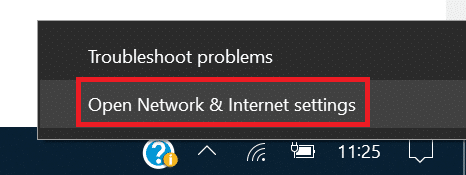
2. No definições aplicativo que abre, clique em Alterar as opções do adaptador no painel direito.

3. Clique com o botão direito na rede que você deseja configurar e clique em Propriedades.

4. Clique em Protocolo de Internet versão 4 (IPv4) na lista e clique em Propriedades.
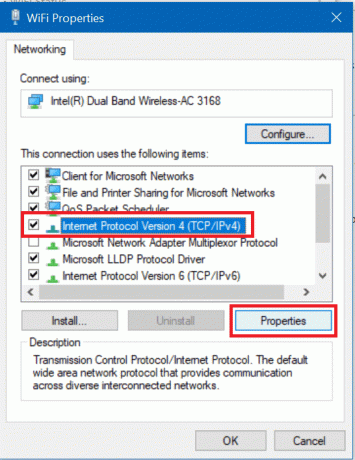
Leia também:Corrija o erro do servidor DNS pode estar indisponível
5. Na guia Geral, escolha ‘Use os seguintes endereços de servidor DNS'E coloque os seguintes endereços DNS.
Servidor DNS preferido: 8.8.8.8
Servidor DNS alternativo: 8.8.4.4

6. Por fim, clique OK na parte inferior da janela para salvar as alterações.
7. Reinicie o seu PC e uma vez que o sistema reinicie, veja se você consegue consertar os vídeos do YouTube não carregam. ‘Ocorreu um erro, tente novamente mais tarde’.
Método 6: Atualizar o driver do adaptador de rede
1. Pressione a tecla Windows + R e digite devmgmt.msc e pressione Enter.

2. Clique com o botão direito no adaptador sem fio em Adaptadores de rede e selecione Atualizar driver.

3. Selecione “Procure no meu computador o software do driver.”

4. Clique novamente em “Deixe-me escolher em uma lista de drivers disponíveis no meu computador.”

5. Selecione o driver mais recente disponível na lista e clique em Avançar.
6. Reinicie o seu PC para salvar as alterações e veja se você consegue Corrija o erro ERR_CONNECTION_TIMED_OUT do Chrome.
Método 7: desativação temporária de antivírus e firewall
Às vezes, o programa antivírus pode causar um erro, e para verificar se este não é o caso aqui, você precisa desabilitar seu antivírus por um tempo limitado para que possa verificar se o erro ainda aparece quando o antivírus está desligado.
1. Clique com o botão direito no Ícone do programa antivírus na bandeja do sistema e selecione Desativar.

2. Em seguida, selecione o período de tempo para o qual O antivírus permanecerá desativado.

Observação: Escolha o menor tempo possível, por exemplo, 15 minutos ou 30 minutos.
3. Depois de fazer isso, tente conectar-se novamente para abrir o Google Chrome e verifique se o erro foi resolvido ou não.
4. Procure o painel de controle na barra de pesquisa do Menu Iniciar e clique nele para abrir o Painel de controle.

5. Em seguida, clique em Sistema e Segurança então clique em Firewall do Windows.

6. Agora, no painel esquerdo da janela, clique em Ative ou desative o Firewall do Windows.

7. Selecione Desligar o Firewall do Windows e reinicie o PC.

Tente novamente abrir o Google Chrome e visitar a página da web, que mostrava anteriormente o erro. Se o método acima não funcionar, siga as mesmas etapas para ligue seu Firewall novamente.
Método 8: usar a ferramenta de limpeza do Chrome
O oficial Ferramenta de limpeza do Google Chrome ajuda na verificação e remoção de software que pode causar o problema com o cromo, como travamentos, incomuns páginas de inicialização ou barras de ferramentas, anúncios inesperados dos quais você não consegue se livrar ou alterando sua navegação experiência.

Recomendado:
- Corrigir o erro 80072EE2 do Windows Update
- Como definir o limite de dados para WiFi e Ethernet no Windows 10
- 12 maneiras de consertar o problema que o Steam não abre
- Corrigir conectividade IPv6 sem acesso à Internet no Windows 10
É isso que você conseguiu Corrigir ERR_CONNECTION_TIMED_OUT erro do Chrome mas se você ainda tiver alguma dúvida sobre este tutorial, sinta-se à vontade para perguntar na seção de comentários.